Převaděč AVI na DVD - 7 nejlepších metod pro vypalování videa AVI na DVD na PC a Mac
Pokud jste si již stáhli některé filmy AVI online, jak převést AVI na DVD jako zálohu nebo si filmy prohlédnout na televizoru pomocí libovolného přehrávače DVD? Vzhledem k tomu, že soubory AVI jsou v přírodě méně komprimované a zabírají na vašem počítači velké místo, můžete počítač přeuspořádat a uvolnit více místa pro nové soubory, když vypalovat videa AVI na standardní DVD. Stačí se dozvědět více o 7 nejlepších metodách podrobně a vybrat požadovanou metodu podle vašeho požadavku.
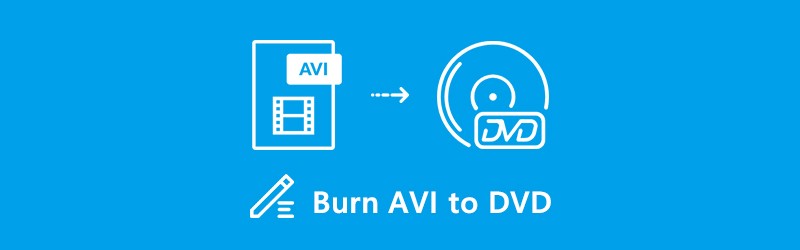
OBSAH STRÁNKY
Část 1: Nejlepší převaděč AVI na DVD pro vypalování standardních disků DVD
Vidmore DVD Creator je univerzální vypalovačka AVI na DVD pro převod libovolného videa na DVD nebo Blu-ray disk / ISO / složku. Poskytuje také vestavěný editor videa pro úpravy videa, úpravy efektů a přidání vodoznaku / titulků / zvukové stopy. Kromě toho můžete DVD také přizpůsobit pomocí bezplatných šablon nabídek a výkonných nástrojů pro vypálení spokojeného disku DVD.
- Vypalujte videa AVI na DVD nebo Blu-ray disk / ISO / složku několika kliknutími.
- Před vypálením na DVD upravte DVD video pomocí integrovaného editoru videa
- Přizpůsobte nabídky DVD rámečkem nabídky, styly tlačítek, textem atd.
- Vylepšete kvalitu DVD videa, TV standard, rychlost vypalování a další.
Krok 1: Stáhněte a nainstalujte převaděč AVI na DVD, spusťte program a vyberte DVD disk volba. Vložte prázdné DVD do DVD mechaniky a klikněte na Přidat mediální soubory tlačítko pro import souborů AVI. Poté můžete pokračovat kliknutím na tlačítko Další.

Krok 2: Chcete-li dále upravovat soubory AVI, můžete kliknout na Elektrické nářadí ikona, která poskytuje Video nástroje a Nástroje kapitoly. Můžete upravit videa a zvukové soubory, vybrat titulky a kapitoly, oříznout videa a nastavit miniaturu disku DVD.

Krok 3: Přejít na Šablona nabídky v nabídce na pravé straně a vyberte oblíbenou přednastavenou šablonu. Samozřejmě můžete také zvolit Vlastní šablona menu a design s fotografiemi, hudbou a pozadím. Pokud nechcete nabídku DVD, můžete jednoduše zkontrolovat Žádné menu volba.

Krok 4: Poté můžete kliknout na Hořet knoflík. Můžete si vybrat Vypálit na disk vyberte možnost NTSC možnost pro televizní standard a dokonce i režim přehrávání. Poté můžete kliknout na Start tlačítko pro zahájení vypalování AVI na standardní DVD vysokou rychlostí.

Část 2: Nejlepší 3 převaděče AVI na DVD pro Windows
Top 1: DVDStyler
DVDStyler je požadovaný převaděč AVI na DVD ve Windows 10/8/7 pro vypalování disků DVD z téměř jakéhokoli videa. Umožňuje také vytvářet nabídky DVD a dokonce přizpůsobovat pozadí, tlačítka, zvuk, text a další.
Klady
- Přizpůsobte televizní standard, typy DVD a poměr stran pro vypalování DVD.
- Poskytněte desítky šablon nabídek nebo dokonce přizpůsobení k jejich vytvoření.
- Má vestavěnou samostatnou vypalovačku DVD, která vypaluje složku DVD a VOB.
- Podpora příkazu drag and drop, relativně vysoká rychlost a dobrá kvalita.
Nevýhody
- Nelze přidat vlastní zvukovou stopu k výstupním videím na disku DVD.
- Rozhraní vypadá zastaralé a chybí 2pásmové kódování.

Top 2: DeVeDe
DeVeDe je univerzální vypalovačka AVI na DVD, protože je velmi lehká. Lze jej také použít k vytvoření požadovaných video CD, Super Video CDS, čínských video disků a mediálních souborů Divx a MPEG-4.
Klady
- Poskytují integraci rozsáhlých vlastních možností pro vypalování souborů AVI na DVD.
- Změňte poměr stran, obnovovací kmitočet, televizní standard a další parametry.
- Přizpůsobte a přidejte nabídku DVD s pozadím, hudbou, pozicí atd.
- Podpora velikostí mezi 1,4 gigabajty a 8 gigabajty disků CD a DVD.
Nevýhody
- To nepřináší všechny funkce, které potřebuje úložiště, je tažení.
- Neexistuje žádná funkce pro úpravy videa, kterou byste mohli upravit nebo vylepšit soubor AVI snadno.

Top 3: Freemake Video Converter
Freemake Video Converter je více než výrobce DVD, ale také populární video převaděč. Na počítačích můžete vždy převést AVI na DVD. Převaděč AVI na DVD je navíc s určitými omezeními zdarma.
Klady
- Vypalte AVI na DVD a vytvořte přehrávatelný disk pro jakýkoli DVD přehrávač přímo.
- Nabídka základních nástrojů pro úpravy videa, například točit se, oříznout, sloučit, připnout a další.
- Stahujte titulky z Internetu a přidejte soubory na disky DVD.
Nevýhody
- Převod videa z AVI na DVD trvá dlouhou dobu.
- Má staré datované uživatelské rozhraní, které nebylo od roku 2017 aktualizováno.

Část 3: 3 Nejlepší převaděče AVI na DVD pro Mac
Nejlépe 1: ExpressBurn
ExpressBurn je převodník AVI na DVD pro Mac a Windows. Nabízí bezplatné i plus vydání, které uspokojí potřebu různých účelů. Pro začátečníky stačí bezplatná verze pro převod souborů AVI na video DVD.
Klady
- Vypalte videa AVI a další videa na standardní disk DVD v systému Mac zdarma.
- Umožňuje vám vytvářet obrazy ISO pomocí AVI, které můžete později vypálit na DVD.
- Podporujte všechny disky DVD a CD, včetně zvukového CD a zaváděcího CD.
Nevýhody
- Pokročilé funkce pro přizpůsobení jsou k dispozici pouze v Plus.
- Zabere velké úložiště CPU a může váš MacBook zpomalit.

Top 2: Disco
Disco je kompaktní převodník AVI na DVD pro Mac. Může provádět základní vypalování disků pro uživatele počítačů Mac. Kromě toho můžete využít rozložení DVD disku, indexování, plnou podporu relací a další.
Klady
- Jedná se o jednoduchou vypalovačku AVI na DVD, která umožňuje bezplatně vytvářet disky DVD.
- Vytvořte přehrávatelné video DVD na Macu pro jakýkoli DVD přehrávač několika kliknutími.
- Podpora AVI, MOV, MP4 a dalších populárních video a audio formátů.
- Snadné uživatelské rozhraní a lehká vypalovačka DVD vhodná pro začátečníky.
Nevýhody
- Je příliš jednoduché přizpůsobit požadované DVD, jako je nabídka, kapitola atd.
- Někdy může dojít k chybě, pokud chcete převést velký soubor AVI.

Top 3: BurnX
BurnX je další možnost, jak jednoduše převést AVI na DVD v systému Mac. I když je to freeware, umožňuje snadné vypalování DVD s více relacemi. Vše, co musíte udělat, je přetáhnout AVI do rozhraní.
Klady
- Snadno vypalte standardní disk DVD ze souborů AVI přetažením.
- Vymažte DVD a vytvořte prázdný disk, když vypálíte přepisovatelný disk DVD.
- Jedná se o vypalovačku DVD, která je k dispozici pro angličtinu, španělštinu a francouzštinu.
- Poskytněte snadné uživatelské rozhraní, pomocí kterého můžete vypálit disk DVD kliknutím.
Nevýhody
- Poslední aktualizace byla v roce 2006 s mnoha závadami pro vypalování DVD disku.
- Postrádá šablony nabídek DVD a další funkce přizpůsobení.
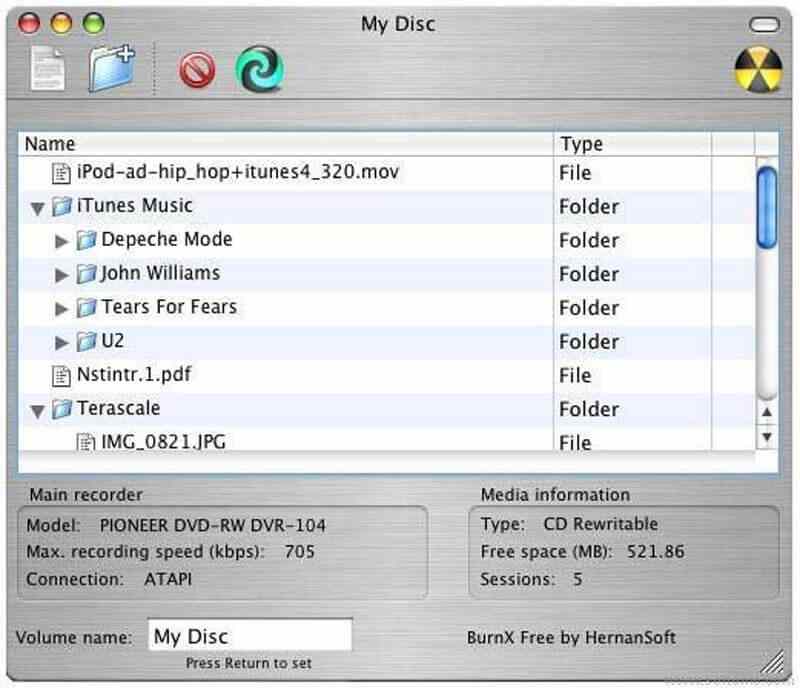
Část 4: Časté dotazy týkající se snadného vypalování AVI na DVD
1. Co je formát AVI?
AVI je dlouhotrvající video formát založený na formátu souborů Resource Interchange File Format. Jako bezztrátový formát videa se soubory AVI primárně používají k ukládání vysoce kvalitních filmů a videí s méně komprimovanými soubory. Soubor je uložen ve formátu multimediálního kontejneru, který ukládá zvuk a video pomocí různých kodeků, jako jsou DivX a XviD.
2. Proč není zvuk DVD synchronizován s DeVeDe?
Protože má AVI přirozeně dobrou kvalitu, možná zjistíte, že zvuk není synchronizován s videem pomocí DeVeDe. Chcete-li problém vyřešit, můžete změnit nastavení na Kopírujte video páry MPEG-2 volba. Samozřejmě si můžete také vybrat profesionální vypalovačku AVI na DVD, například Vidmore DVD Creator, abyste získali spokojený disk DVD.
3. Jak vypálit AVI na zapisovatelný disk DVD?
Pokud jsou na zapisovatelném disku DVD nějaké důležité soubory, měli byste předem převést videa AVI do složky DVD nebo ISO. Samozřejmě můžete získat nástroj pro vymazání dat, který odstraní data, nebo dokonce přímo zapisovat soubory AVI na zapisovatelný disk DVD.
Závěr
Zde je nejlepších 7 nejlepších převaděčů AVI na DVD, které vám to umožní vytvořte standardní disk DVD ze souborů AVI. Pokud chcete snadno vytvořit spokojené DVD, Vidmore DVD Creator je nejlepší metoda pro vypalování AVI na DVD. Je to nejen snadné, ale také nabízí mnoho bonusových funkcí.
DVD a AVI


